الدليل الكامل لإدارة جهات اتصال Google
إذا كان هناك أي شيء ثبت أنه من أبرز تطبيقات Google ، فهو جهات اتصال Google ، وهو نظام دفتر العناوين الديناميكي والفعال للغاية. الآن ، تطبيق ويب ، كانت جهات اتصال Google ذات بدايات متواضعة كجزء من Gmail ، ويسمح لك بإضافة جهات الاتصال الخاصة بك وحذفها وتعديلها وتصنيفها.
يمكن لقوائم جهات الاتصال التي تنشئها باستخدام جهات اتصال Google المزامنة مع أجهزتك المحمولة بسهولة ، سواء كان هاتف Android أو iPhone. عليك فقط التأكد من إعداده بشكل صحيح. اليوم ، سنلقي نظرة على كيفية إدارة جهات اتصال Google الخاصة بك وتنظيم قوائمك الضخمة.
- 1. ما هي مجموعات ودوائر الاتصال
- 2. إنشاء مجموعات جديدة وتعيين الأشخاص إلى المجموعات
- 3. كيفية دمج جهات الاتصال المكررة
- 4. كيفية استيراد وتصدير جهات الاتصال
- 5. مزامنة جهات اتصال Google مع Android
- 6. مزامنة جهات اتصال Google مع iOS
1. ما هي مجموعات ودوائر الاتصال
إذا كنت مثل معظم الأشخاص الذين يستخدمون Gmail ، فمن المؤكد أن لديك قائمة جهات اتصال كبيرة جدًا ، يتم تخزينها في القائمة الافتراضية المسماة ‘جميع جهات الاتصال’. يرجع السبب في ضخامة هذه القائمة إلى حقيقة أنها تحتوي على البريد الإلكتروني لكل شخص قمت بإرساله عبر البريد الإلكتروني أو الرد عليه أو الاتصال به أو إرسال رسالة نصية باستخدام Google Voice. يحتوي أيضًا على معلومات لجميع الأشخاص الذين اتصلوا بك عبر دردشة Google.
لحسن الحظ ، قدمت Google ميزة فعالة لتصنيف جميع جهات الاتصال الخاصة بك. يمكنك تنظيمها في مجموعات محددة ومنفصلة لأفراد عائلتك وأصدقائك وعمالك وزملائك وشركتك وما إلى ذلك ، مما يسهل عليك الوصول إلى جهة اتصال محددة وقتما تشاء ، باستخدام بضع نقرات فقط.
المجموعة– من السهل جدًا إنشاء مجموعات على جهات اتصال Google ، كل ما عليك فعله هو اتباع li_x_nk – https://contacts.google.com ، وتسجيل الدخول باستخدام حساب Gmail الذي تريد استخدامه. بمجرد تسجيل الدخول ، انتقل إلى قسم القائمة على الجانب الأيسر من الشاشة ، وانقر فوق ‘مجموعات’ ، ثم خيار ‘مجموعة جديدة’ لإنشاء المجموعة التي تريدها.
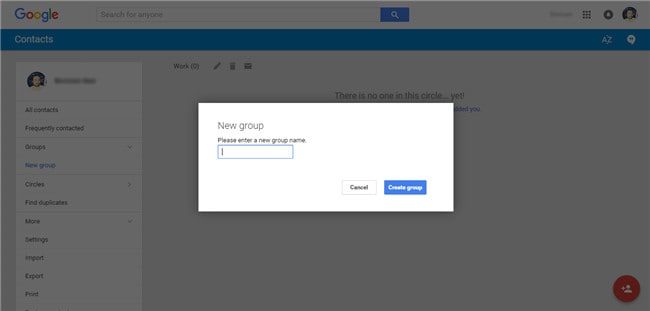
الدوائر– الدوائر من ناحية أخرى مرتبطة بملفك الشخصي في Google+ وستحتوي على جهات اتصال كل شخص في دوائر ملفك الشخصي في Google+. هنا أيضًا ، تقدم Google خيار تصنيف جهات الاتصال الخاصة بك ، وعلى عكس المجموعات ، فإنها تقدم فئات محددة مسبقًا مثل الأصدقاء والعائلة والمعارف والمتابعة والعمل افتراضيًا. رغم ذلك ، يمكنك أيضًا إنشاء دوائرك الخاصة حسب حاجتك.
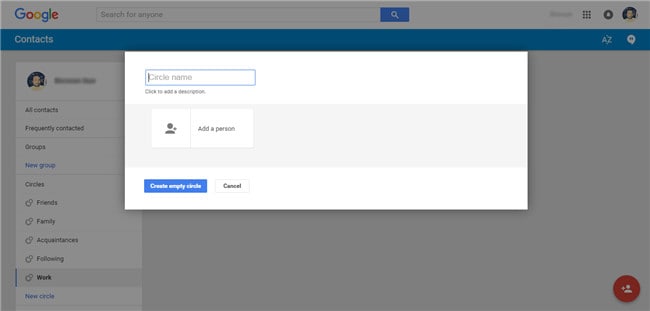
2. إنشاء مجموعات جديدة وتخصيص الأشخاص إلى المجموعات
لإدارة جهات اتصال Google الخاصة بك ، سنركز بشكل أساسي على المجموعات. لذا ، دعونا نلقي نظرة سريعة على كيفية إنشاء مجموعات جديدة وتعيين جهات اتصال لها.
خطوة 1:انتقل إلى (تحديث البرنامج) في MyCAD https://contacts.google.com وقم بتسجيل الدخول باستخدام تفاصيل حساب Gmail الخاص بك.
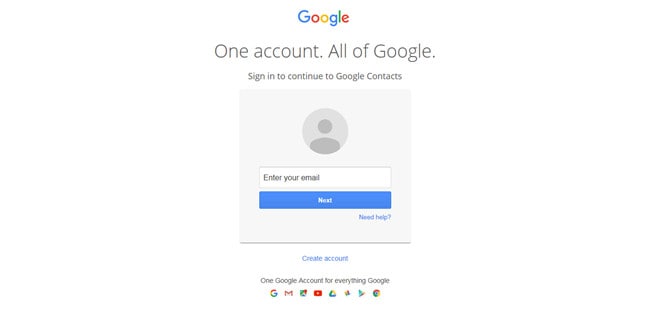
خطوة 2:بمجرد تسجيل الدخول ، سترى شاشة كما هو موضح في الصورة أدناه.
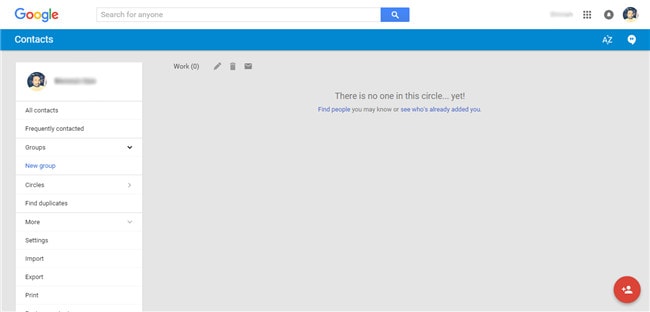
خطوة 3:انتقل إلى علامة التبويب ‘المجموعات’ الموجودة على الجانب الأيسر من الشاشة ، وانقر فوق خيار ‘مجموعة جديدة’. يجب أن يفتح هذا نافذة منبثقة تطلب منك تسمية المجموعة الجديدة التي تريد إنشاءها. في هذا المثال ، سوف أقوم بإنشاء مجموعة باسم ‘العمل’ لجهات الاتصال الخاصة بعملي ، ثم اضغط على الزر ‘إنشاء مجموعة’.

خطوة 4:الآن ، بمجرد إنشاء المجموعة الجديدة ، ستظهر على الشاشة بدون جهات اتصال حيث لم تتم إضافتها بعد. لإضافة جهات الاتصال ، يجب النقر فوق رمز ‘إضافة شخص’ الموجود في الجانب الأيمن السفلي ، انظر لقطة الشاشة أدناه.
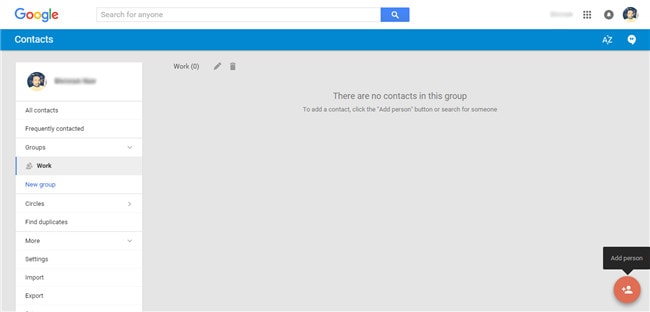
خطوة 5:عند النقر فوق رمز ‘إضافة شخص’ ، ستظهر لك نافذة منبثقة أخرى حيث يمكنك ببساطة كتابة اسم جهة الاتصال وإضافتها إلى هذه المجموعة.
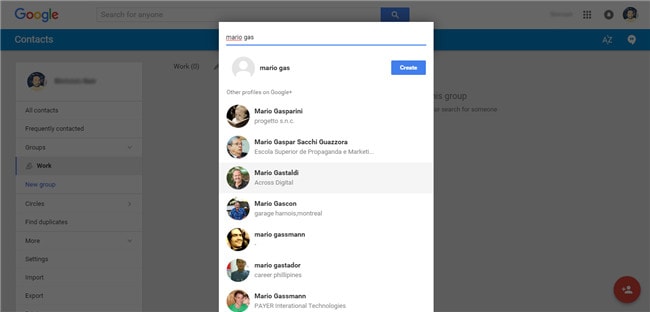
خطوة 6:ما عليك سوى تحديد جهة الاتصال المعينة التي تريد إضافتها وسيقوم Google Contact تلقائيًا بإضافة الشخص إلى مجموعتك المنشأة حديثًا.
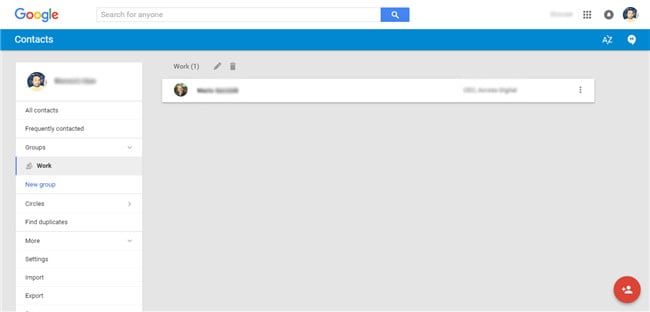
3. كيفية دمج جهات الاتصال المكررة
يعد دمج جهات الاتصال المكررة داخل المجموعات أمرًا بسيطًا للغاية ويمكن القيام به في بضع خطوات سهلة كما هو موضح أدناه.
خطوة 1:حدد جهات الاتصال المكررة عن طريق تحديد المربع الموجود على الجانب الأيسر من كل جهة اتصال.
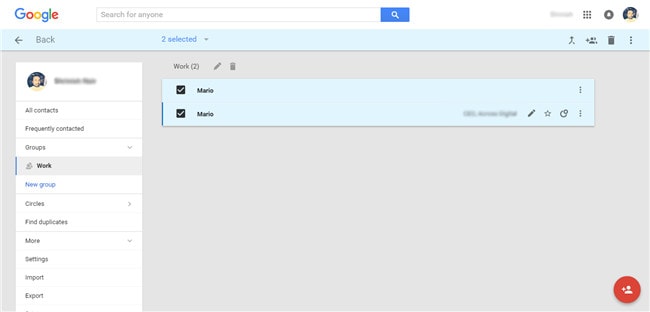
خطوة 2:الآن ، من الجزء العلوي الأيمن من الشاشة ، انقر فوق رمز أو خيار ‘دمج’.
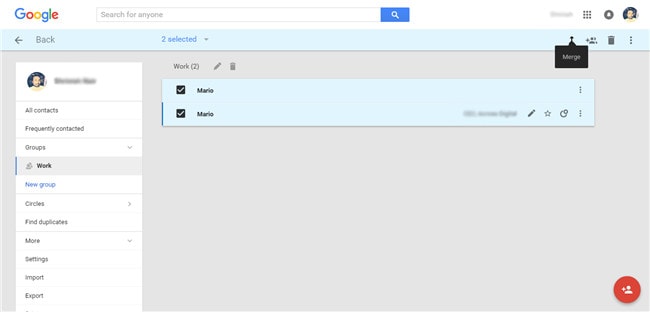
خطوة 3:يجب أن تحصل الآن على تأكيد يفيد بأنه ‘تم دمج جهات الاتصال’. كما هو موضح في الصورة أدناه.

4. كيفية استيراد وتصدير جهات الاتصال
تعد ميزة التصدير حلاً ممتازًا إذا كنت تريد توفير الوقت من خلال عدم حذف الإدخالات غير الضرورية في جميع مجموعاتك يدويًا. من أجل استخدامه ، اتبع الخطوات الموضحة أدناه.
خطوة 1:من القائمة الموجودة على الجانب الأيسر في شاشة جهات اتصال Google ، حدد خيار ‘المزيد’.
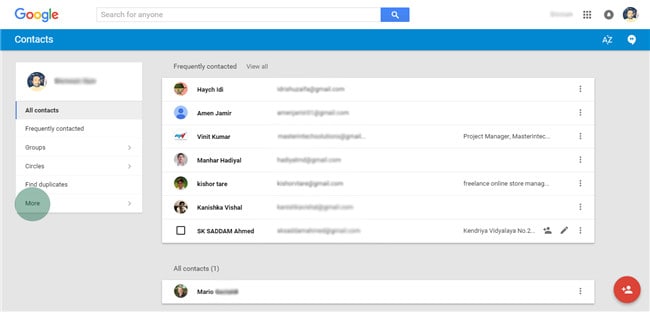
خطوة 2:الآن ، من القائمة المنسدلة ، حدد خيار ‘تصدير’.

خطوة 3:إذا كنت تستخدم إصدار المعاينة من جهات اتصال Google ، فقد تحصل على نافذة منبثقة تنصحك بالذهاب إلى جهات اتصال Google القديمة ثم التصدير. لذلك ، ما عليك سوى النقر فوق ‘الانتقال إلى جهات الاتصال القديمة’.

خطوة 4:الآن ، اذهب إلى الخيار المزيد> تصدير كما هو موضح في لقطة الشاشة أدناه.
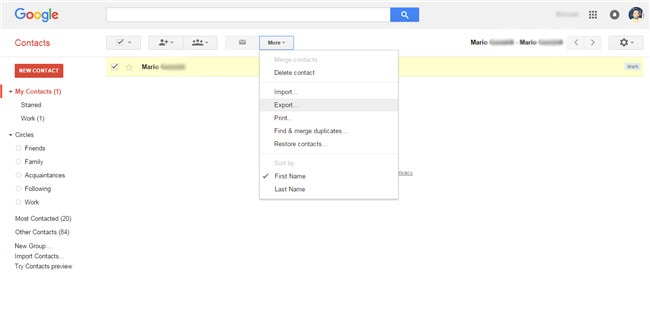
خطوة 5:ثم ، في النافذة المنبثقة ، حدد ‘جميع جهات الاتصال’ و ‘تنسيق Google CSV’ كخيارات ، قبل الضغط على الزر ‘تصدير’.

5- مزامنة جهات اتصال جوجل مع أندرويد
خطوة 1:اضغط على زر القائمة على جهاز Android الخاص بك ثم انتقل إلى الإعدادات.

خطوة 2:حدد خيار الحسابات> Google، ثم حدد المربع بجوار ‘جهات الاتصال’.
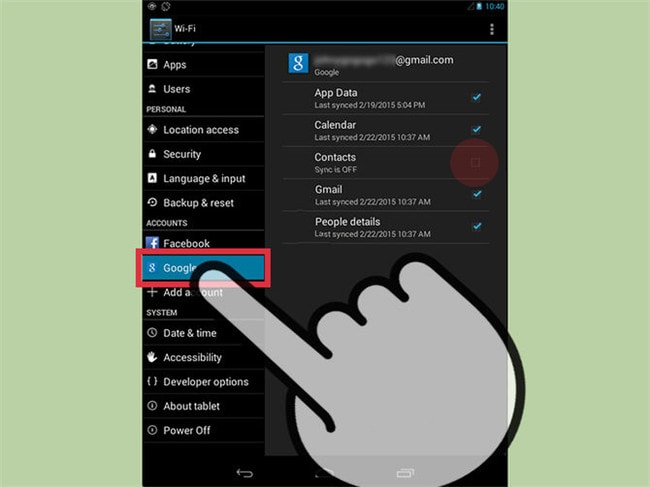
خطوة 3:الآن ، انتقل إلى زر القائمة وحدد خيار ‘Sync Now’ للمزامنة وإضافة جميع جهات اتصال Google إلى جهاز Android الخاص بك.
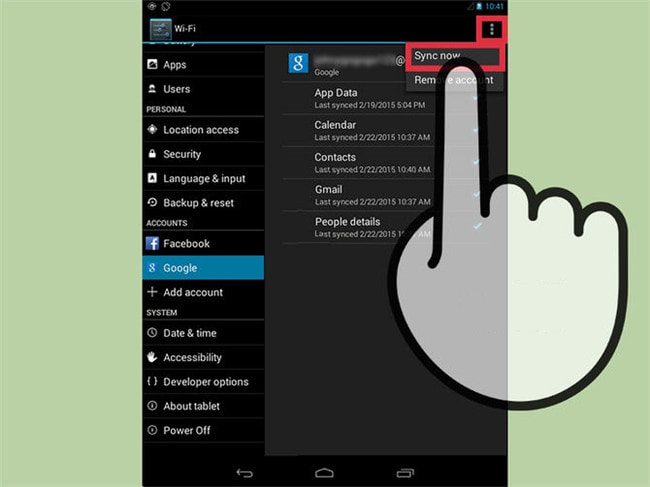
6- مزامنة جهات اتصال جوجل مع iOS
خطوة 1:انتقل إلى تطبيق الإعدادات على جهاز iOS الخاص بك.

خطوة 2:حدد الخيار البريد، جهات الاتصال، التقاويم.
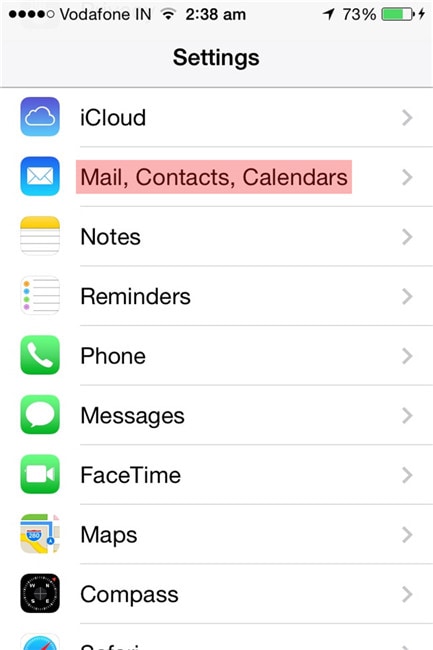
خطوة 3:ثم ، اختر إضافة حساب.

خطوة 4:اختار جوجل.
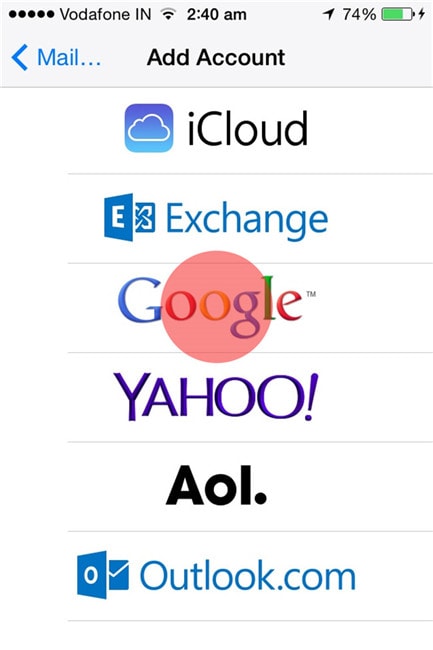
خطوة 5: املأ المعلومات حسب الحاجة – الاسم ، واسم المستخدم ، وكلمة المرور ، و Desc_x_ription ، ثم انقر فوق ملف التالى الزر أعلى الزاوية اليمنى من الشاشة.
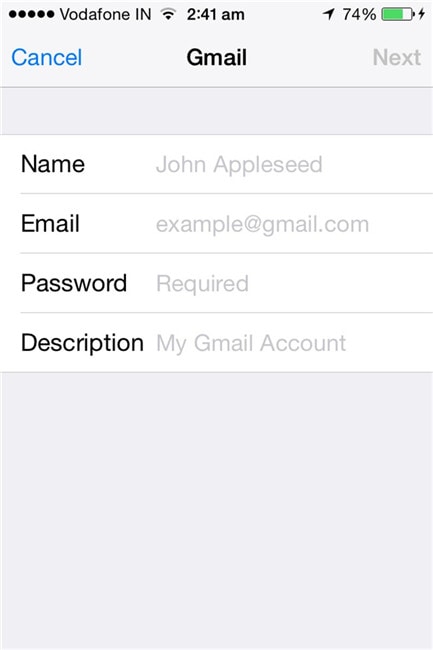
خطوة 6: في الشاشة التالية ، تأكد من أن ملف روابط الاتصال تم تشغيل الخيار ، ثم انقر فوق حفظ أعلى الجانب الأيمن من الشاشة.

الآن ، كل ما عليك فعله هو تشغيل ملف روابط الاتصال على جهاز iOS الخاص بك ، وستبدأ مزامنة جهات اتصال Google تلقائيًا.
أحدث المقالات